系统指纹在哪里设置 电脑如何设置指纹解锁登录开机
更新时间:2024-01-21 15:47:28作者:jiang
现代科技的快速发展使得指纹识别技术逐渐走进我们的生活,在日常使用电脑时,我们经常需要输入密码来解锁登录或开机。密码的繁琐操作和记忆负担让人感到厌烦。为了解决这一问题,许多电脑开始支持指纹解锁登录开机的功能。系统指纹在哪里设置?电脑如何设置指纹解锁登录开机?本文将为您一一解答。
操作方法:
1.首先在电脑上点击开始菜单,并选择设置选项。
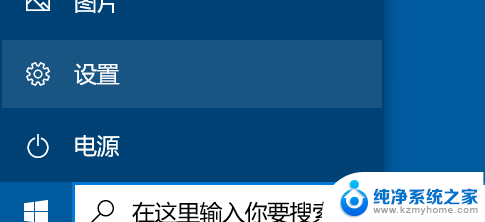
2.在windows设置面板中点击帐户选项,如图所示。
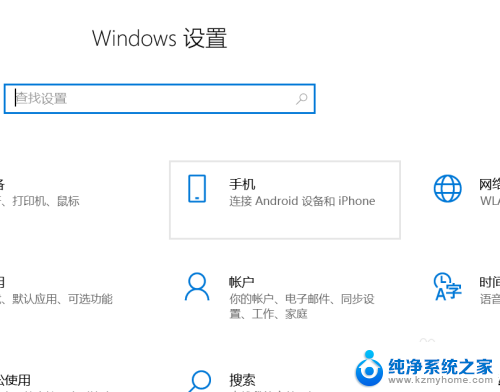
3.进入帐户页面后,在左侧边栏中点击登陆选项一栏。
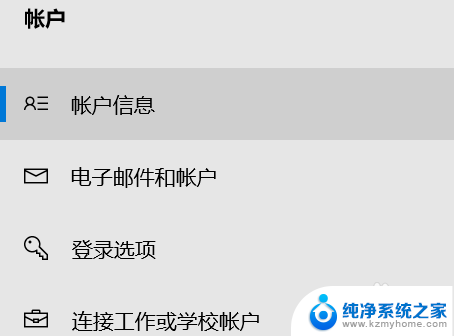
4.此时界面就会出现登陆方式,点击windows指纹一项继续。
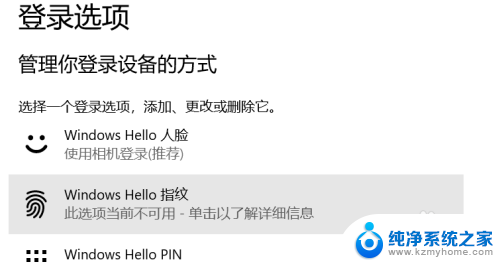
5.最后安装windows指纹相关程序并录入指纹即可。
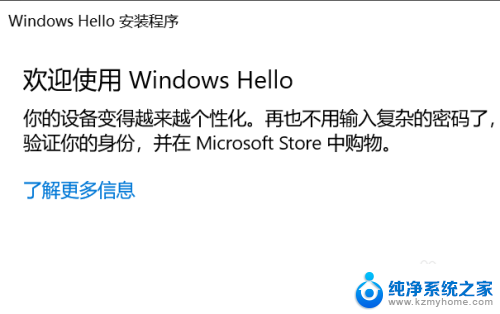
以上就是系统指纹设置的全部内容,如果遇到这种情况,用户可以按照以上方法解决,希望能对大家有所帮助。
系统指纹在哪里设置 电脑如何设置指纹解锁登录开机相关教程
- 华为的指纹解锁在哪里设置 华为手机指纹解锁设置指南
- 如何在电脑上录入指纹 笔记本电脑指纹解锁设置步骤
- 指纹锁怎么升级系统 笔记本电脑如何设置指纹解锁
- 电脑如何设置指纹密码 电脑如何设置指纹登录密码
- 指纹锁指纹设置 家用指纹锁设置指纹步骤
- 怎么设置笔记本指纹密码 电脑如何设置指纹解锁密码
- iphonex现在不能设置指纹解锁了吗? iPhone X指纹解锁教程
- 电脑指纹显示找不到指纹识别器 Windows指纹解锁找不到设备
- 指纹锁怎么设置密码和指纹手机 密码锁如何设置密码和指纹
- 密码锁设置指纹怎么设置 密码锁密码和指纹设置方法
- wallpaper壁纸如何设置锁屏 锁屏壁纸设置方法
- 电脑f12截图默认保存在哪里 steamf12截图保存路径
- 液晶电视连wifi怎么看电视台 电视怎么连接wifi
- 不在一个网段如何共享打印机 局域网之外如何连接共享打印机
- 电脑睡眠 快捷键 Windows 10 快速睡眠设置方法
- 如何打开avi格式视频 Windows Media Player播放avi教程
电脑教程推荐